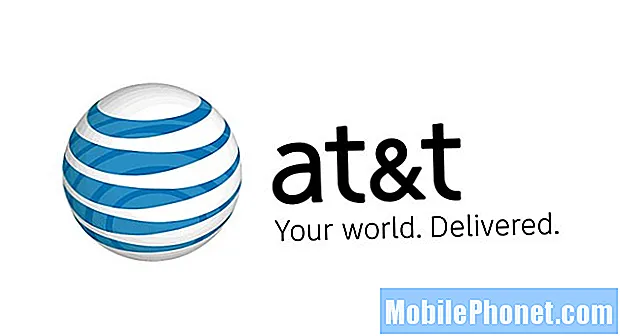Добро пожаловать в еще одну часть нашей серии по устранению неполадок, в которой мы стремимся помочь нашим читателям, владеющим #Samsung #Galaxy # Note9, исправить проблемы, с которыми они сталкиваются со своим телефоном. Это последняя модель в линейке устройств Note, выпущенная в этом году, и на данный момент лучшая из серии. Этот телефон оснащен большим 6,4-дюймовым дисплеем Super AMOLED и использует новейший процессор Snapdragon 845 с 8 ГБ оперативной памяти. Несмотря на то, что это надежный телефон, в некоторых случаях могут возникать проблемы, которые мы будем решать сегодня. В этом последнем выпуске нашей серии по устранению неполадок мы рассмотрим проблему, связанную с прекращением работы сканера радужной оболочки глаза Galaxy Note 9.
Если у вас есть Samsung Galaxy Note 9 или любое другое устройство Android, не стесняйтесь обращаться к нам, используя эту форму. Мы будем более чем рады помочь вам с любыми проблемами, которые могут у вас возникнуть с вашим устройством. Это бесплатная услуга, которую мы предлагаем без каких-либо условий. Однако мы просим, чтобы при обращении к нам постарались дать как можно более подробную информацию, чтобы можно было сделать точную оценку и дать правильное решение.
Как исправить Samsung Galaxy Note 9 Сканер радужной оболочки глаза перестал работать
Проблема:Когда я просыпаю телефон, я получаю сообщение "не могу использовать сканер лица или радужной оболочки глаза". Когда я смахиваю, телефон не принимает мой узор в сетке из девяти точек. Я недавно не касался этих настроек. Это сработало накануне, а потом внезапно перестало работать. К счастью, у меня также был настроен сканер отпечатков пальцев. Итак, я могу войти в телефон, но когда я перехожу к настройкам экрана блокировки, он все равно не принимает мой шаблон доступа из девяти точек… поэтому я даже не могу сбросить параметры экрана блокировки.
Решение: Перед устранением этой проблемы лучше убедиться, что на телефоне установлена последняя версия программного обеспечения. Если доступно обновление, обязательно сначала загрузите и установите его. Как только это будет сделано, выполните шаги, перечисленные ниже.
Выполните мягкий сброс
Первое, что вам следует сделать в этом случае, - это перезагрузить телефон, выполнив программный сброс. Это обновит программное обеспечение телефона, которое обычно решает эту проблему. Чтобы выполнить мягкий сброс, одновременно нажмите клавиши уменьшения громкости и питания и удерживайте их вместе в течение 10 секунд. В какой-то момент вы можете почувствовать вибрацию телефона, но отпустите обе клавиши, только если экран включится.
Снимите защитную пленку с экрана
Если на вашем телефоне установлена защитная пленка для экрана, попробуйте удалить ее, так как она может мешать работе сканера радужной оболочки телефона. Вы также должны убедиться, что камера распознавания радужной оболочки в правом верхнем углу телефона не имеет пятен. При необходимости протрите верхнюю часть телефона салфеткой из микрофибры.
Очистите кеш и данные сканера радужной оболочки глаза
Бывают случаи, когда эта проблема может быть вызвана повреждением кешированных данных приложения. Чтобы исключить эту возможность, вам необходимо очистить кеш и данные приложения сканера радужной оболочки глаза.
- На главном экране проведите пальцем вверх или вниз, чтобы перейти на экран приложений.
- Коснитесь Настройки.
- Коснитесь Приложения.
- Прокрутите и коснитесь нужного приложения.
- Коснитесь Хранилище.
- Нажмите ОЧИСТИТЬ КЭШ.
- Коснитесь ОЧИСТИТЬ ДАННЫЕ.
- Коснитесь Удалить
Проверьте, не возникает ли проблема в безопасном режиме
Другая возможная причина возникновения этой проблемы заключается в том, что загруженное вами приложение мешает работе датчика диафрагмы. Чтобы проверить, является ли это причиной проблемы, вам нужно будет запустить телефон в безопасном режиме, поскольку разрешено запускать только предустановленные приложения.
- Выключи телефон.
- Нажмите и удерживайте кнопку питания за пределами экрана с названием модели, который появляется на экране.
- Когда на экране появится SAMSUNG, отпустите кнопку питания.
- Сразу после отпускания клавиши питания нажмите и удерживайте клавишу уменьшения громкости.
- Продолжайте удерживать клавишу уменьшения громкости, пока устройство не перезагрузится.
- Когда в нижнем левом углу экрана появится безопасный режим, отпустите клавишу уменьшения громкости.
Если проблема не возникает в этом режиме, это может быть вызвано загруженным вами приложением. Узнайте, что это за приложение, и удалите его.
Протрите раздел кеша телефона
Ваш телефон будет хранить кешированные данные приложений в специальном разделе в своем хранилище, что позволит телефону открывать приложения намного быстрее. Когда эти данные будут повреждены, это может привести к определенным проблемам, таким как та, с которой вы столкнулись прямо сейчас. Чтобы исключить эту возможность, вам нужно будет стереть раздел кеша телефона из режима восстановления.
- Выключаем телефон.
- Нажмите и удерживайте клавишу увеличения громкости и клавишу Bixby, затем нажмите и удерживайте клавишу питания.
- Когда появится логотип Android, отпустите все три клавиши.
- Сообщение «Установка обновления системы» будет отображаться в течение 30–60 секунд, прежде чем появятся параметры меню восстановления системы Android.
- Несколько раз нажмите кнопку уменьшения громкости, чтобы выделить раздел «Очистить кеш-память».
- Нажмите кнопку питания, чтобы выбрать.
- Нажмите клавишу уменьшения громкости, чтобы выделить да, и нажмите клавишу питания, чтобы выбрать.
- Когда очистка раздела кеша будет завершена, будет выделено Перезагрузить систему сейчас.
- Нажмите кнопку питания, чтобы перезагрузить устройство.
Выполните сброс к заводским настройкам
В качестве последнего средства вам следует подумать о сбросе настроек до заводских. Это вернет ваш телефон в исходное заводское состояние. Обратите внимание, что данные вашего телефона будут удалены в процессе, поэтому обязательно сделайте резервную копию, прежде чем продолжить.
- Выключаем телефон.
- Нажмите и удерживайте клавишу увеличения громкости и клавишу Bixby, затем нажмите и удерживайте клавишу питания.
- Когда отобразится зеленый логотип Android, отпустите все клавиши (сообщение «Установка обновления системы» будет отображаться в течение 30–60 секунд перед отображением параметров меню восстановления системы Android).
- Несколько раз нажмите кнопку уменьшения громкости, чтобы выделить «стереть данные / восстановить заводские настройки».
- Нажмите кнопку питания, чтобы выбрать.
- Нажимайте кнопку уменьшения громкости, пока не будет выделено «Да - удалить все данные пользователя».
- Нажмите кнопку питания, чтобы выбрать и начать общий сброс.
- Когда общий сброс будет завершен, будет выделено «Перезагрузить систему сейчас».
- Нажмите кнопку питания, чтобы перезагрузить устройство.
Если описанные выше шаги не помогли решить проблему, скорее всего, это уже вызвано неисправным аппаратным компонентом. Лучше всего прямо сейчас отнести телефон в сервисный центр и проверить его.